Wyszukiwanie w systemie Windows to niezwykle przydatne narzędzie, które umożliwia szybkie uruchamianie aplikacji i lokalizowanie plików. Niestety, może wystąpić wiele problemów, które skutkują jego nieprawidłowym działaniem. W takim przypadku pomocne może być zresetowanie funkcji wyszukiwania. Zanim przeprowadzisz tę operację, warto zrozumieć, jakie kroki należy podjąć, aby skutecznie rozwiązać problem.
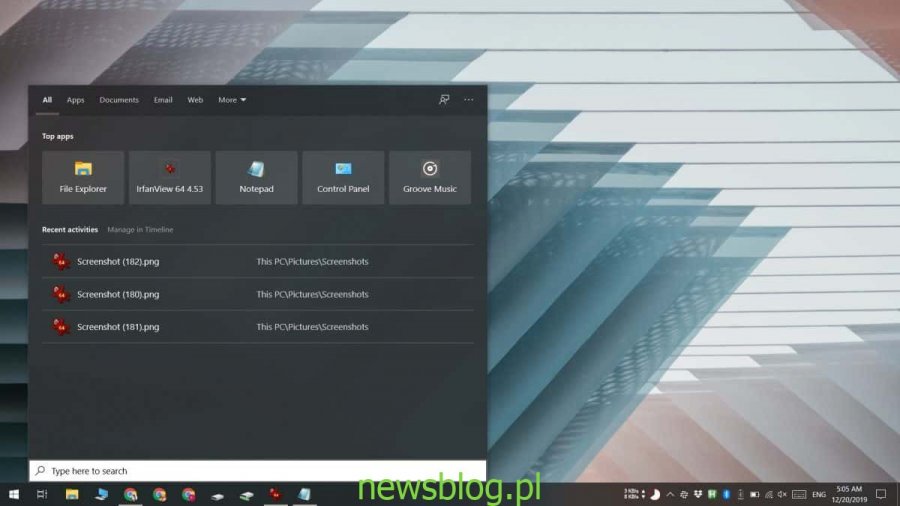
Resetowanie wyszukiwania w systemie Windows nie jest skomplikowane. Microsoft zaleca tę procedurę jako jedną z podstawowych metod rozwiązywania problemów z funkcją wyszukiwania. Problemy z wyszukiwaniem są na tyle powszechne, że firma udostępniła specjalny skrypt, który ułatwia ten proces. Przyjrzyjmy się, jak skutecznie zresetować tę funkcję.
Jak zresetować wyszukiwanie systemu Windows
Aby zresetować wyszukiwanie, należy uruchomić skrypt PowerShell. Zanim to zrobisz, upewnij się, że zasady wykonywania skryptów w systemie są odpowiednio skonfigurowane.
Otwórz PowerShell z uprawnieniami administratora i wprowadź poniższe polecenie, aby sprawdzić bieżące zasady:
Get-ExecutionPolicy
Wynik powinien zwrócić „Nieograniczony”. Jeśli tak nie jest, skorzystaj z przewodnika Microsoftu, aby zmienić zasady wykonywania na „Nieograniczony”. Po zakończeniu operacji warto przywrócić oryginalne ustawienia, aby zwiększyć bezpieczeństwo systemu.
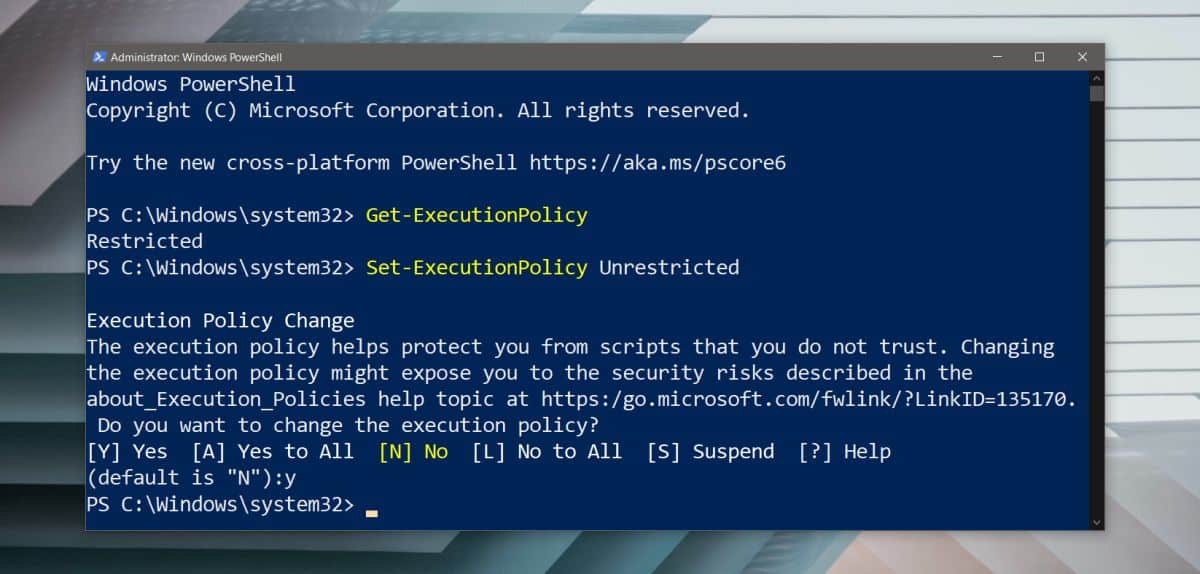
Aby pobrać skrypt resetowania wyszukiwania systemu Windows od Microsoftu, kliknij tutaj. Po pobraniu kliknij prawym przyciskiem myszy na skrypt i wybierz „Uruchom z PowerShell”. W trakcie uruchamiania zostaniesz poproszony o uwierzytelnienie się za pomocą konta administratora, po czym musisz jeszcze raz potwierdzić chęć uruchomienia skryptu.
Wybierz opcję uruchamiania skryptu raz, naciskając klawisz R. Proces resetowania powinien przebiegać szybko. Po zakończeniu operacji warto ponownie uruchomić komputer, aby upewnić się, że wszystko działa prawidłowo. Po restarcie możesz przywrócić zasady wykonywania PowerShell do wcześniejszego stanu, ograniczając ich dostępność.
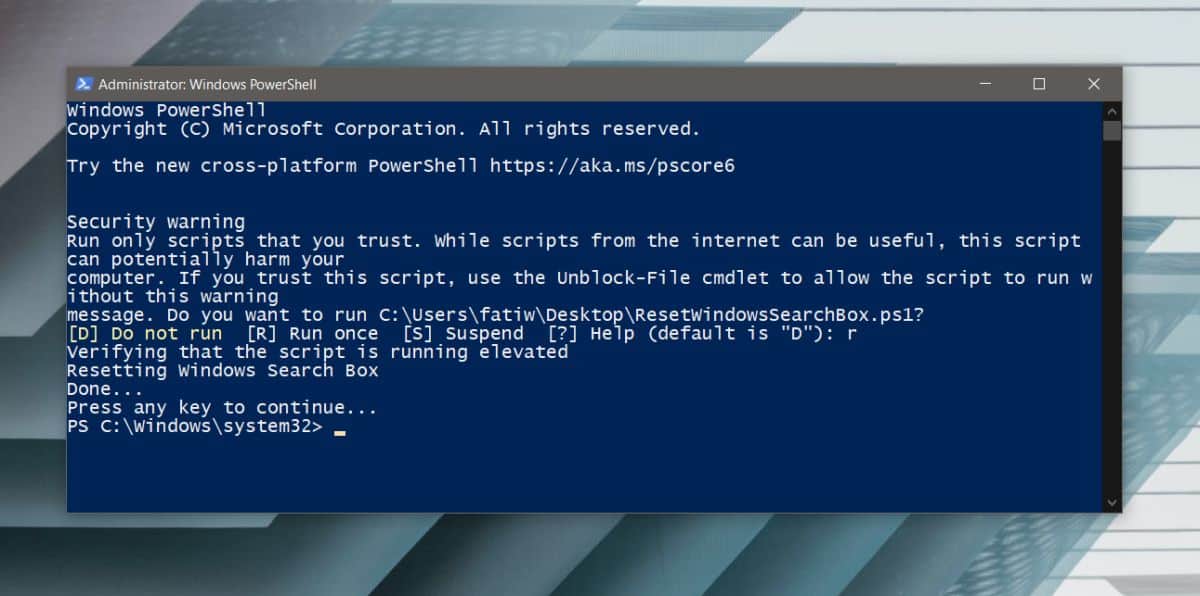
Resetowanie powinno rozwiązać problemy z wyszukiwaniem, takie jak brak możliwości znalezienia elementów czy nieprawidłowe indeksowanie. Niemniej jednak, w niektórych przypadkach może się okazać, że problem nadal występuje. Jeśli tak, rozważ inne opcje, takie jak utworzenie nowego konta użytkownika, zresetowanie systemu Windows 10 z zachowaniem aplikacji i ustawień lub przeprowadzenie czystej instalacji systemu.
newsblog.pl
BIULETYN
newsblog.pl
Maciej – redaktor, pasjonat technologii i samozwańczy pogromca błędów w systemie Windows. Zna Linuxa lepiej niż własną lodówkę, a kawa to jego główne źródło zasilania. Pisze, testuje, naprawia – i czasem nawet wyłącza i włącza ponownie. W wolnych chwilach udaje, że odpoczywa, ale i tak kończy z laptopem na kolanach.